Excel: Odpravi napake "Datoteka je zaklenjena za urejanje/uporabo"
Prikazujemo vam, kako sistemski administrator lahko sprosti datoteko Microsoft Excel, da jo lahko ureja drug uporabnik.
Z aplikacijo e Office 365 lahko počnete veliko stvari. Z lahkoto lahko dostopate do Excela, Worda, PowerPointa, PDF-ja in obrazcev. Prav tako lahko hitro ustvarite opombo, naredite glasovno opombo in skenirate dokument. Odlično je, če datoteke ne dobite vedno v obliki PDF in jih morate nato spremeniti v eno, tako da imate vedno digitalno kopijo. Za vsak primer, če bi se papirnatemu kaj zgodilo.
Kako skenirati datoteko z aplikacijo Office 365 za Android
Če v napravi Android nimate nameščene aplikacije Office 365 , jo lahko namestite iz aplikacije Google Play. Ko je aplikacija nameščena in zagnana, boste spodaj desno videli gumb Ustvari. Ko se dotaknete gumba, boste videli različne možnosti, na vrhu pa bo možnost skeniranja papirnatega dokumenta.
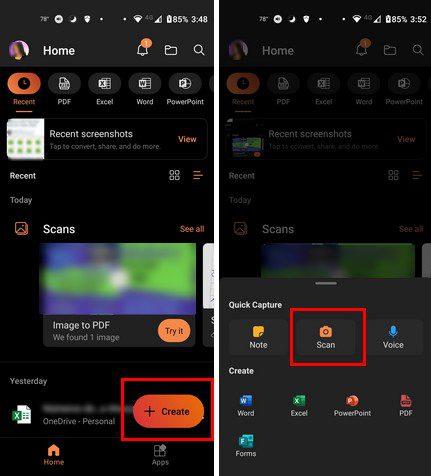
Ko zajamete dokument, vam bo aplikacija prikazala predogled. Videli boste tudi predoglede datotek, ki jih že imate, med njimi pa lahko tudi izbirate. Spodaj desno boste videli ikono kamere. Tapnite ga, če želite preklopiti s sprednje kamere in obratno.
Če niste zadovoljni s tem, kar vidite, in želite to obrezati, se lahko dotaknete možnosti Obreži na dnu. Premaknite robove, dokler aplikacija ne vsebuje tistega, kar želite vključiti. Na vrhu boste videli tudi možnost, da si lahko po vsakem skeniranju prilagodite robove. Ko končate, se ne pozabite dotakniti gumba Potrdi spodaj desno.
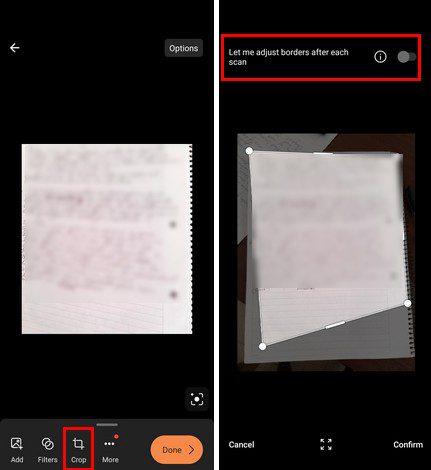
Ko končate z obrezovanjem slike, so na sliki še druge spremembe. Format datoteke lahko spremenite tako, da tapnete izbirni gumb v zgornjem desnem kotu. Izbirate lahko med možnostmi, kot so:
Če se dotaknete ikone nad gumbom Končano, lahko aplikaciji omogočite, da izolira vsebino in jo nato kopira, deli, shrani in išče. Izberete lahko tudi velikost datoteke. Izberete lahko velikost datoteke in jo nastavite na nizko, srednjo ali visoko. Na dnu boste videli tudi dve možnosti za shranjevanje datoteke. Lahko ga shranite v svojo napravo ali račun OneDrive.
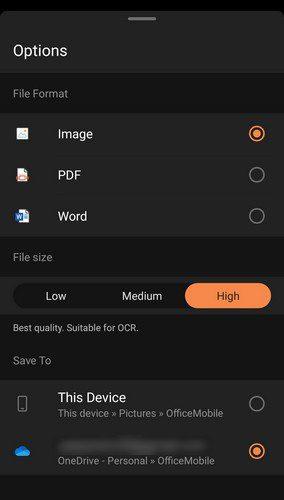
Ko pustite Možnosti na dnu, boste videli več možnosti, med katerimi lahko izbirate. Naredite lahko stvari, na primer dodate drugo sliko in dodate filtre. S pritiskom na pike imate dostop do drugih možnosti, kot so:
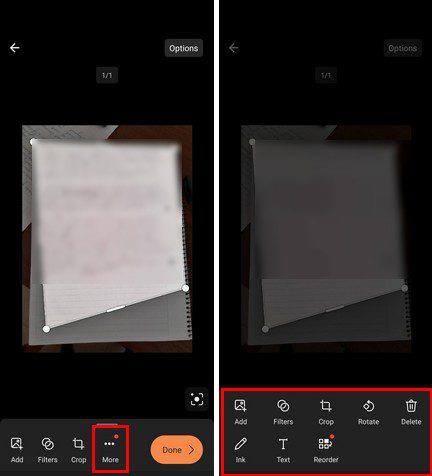
Ko končate s skeniranjem, lahko poiščete svoje stvaritve tako, da se dotaknete možnosti skeniranja na vrhu. Če ga ne vidite, boste morali povleči v levo, kjer vidite možnosti za PDF, Excel itd. Ko tapnete Scans, boste videli vse dokumente, ki ste jih skenirali, skupaj z uro in datumom skeniranja. Dotaknite se pik zraven in datoteko lahko delite kot PDF ali jo odstranite s seznama.
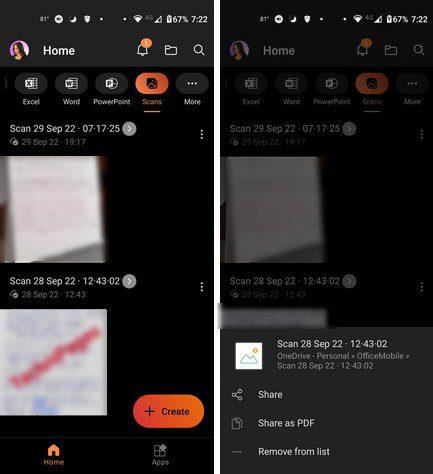
Zaključek
Zahvaljujoč možnosti skeniranja dokumentov lahko preprosto ustvarite digitalno kopijo. S tem, tudi če izgubite papirnato kopijo, lahko vedno natisnete drugo. Koliko datotek morate skenirati? Sporočite mi v spodnjih komentarjih in ne pozabite deliti članka z drugimi na družbenih medijih.
Prikazujemo vam, kako sistemski administrator lahko sprosti datoteko Microsoft Excel, da jo lahko ureja drug uporabnik.
Prikazujte poziv na Microsoft Excel za Office 365 datoteke, ki pravi Odpri samo za branje s pomočjo tega vodnika.
Ta priročnik za odpravljanje težav vam pomaga pri pogosti težavi z Microsoft Outlook 365, kjer se sesuje med zagonom.
Želite dostopati do svoje Yahoo pošte neposredno iz svojega Outlook računa? Naučite se, kako dodati Yahoo pošto v Outlook 2021, 2019 in 2016.
Ali vaše delo vključuje urejanje dokumentov v Microsoft Wordu? Naučite se, kako omogočiti način sledenja spremembam v Wordu.
Navodilo, ki pojasnjuje, kako dodati možnost E-pošta na orodno vrstico Microsoft Excel in Word 365.
Naučite se, kako omogočiti ali onemogočiti prikaz formul v celicah v Microsoft Excelu.
Tutorial, ki pomaga pri težavah, kjer preglednice Microsoft Excel ne izračunavajo natančno.
Ali Microsoft Word 2016 prepisuje že obstoječe besedilo? Naučite se, kako enostavno odpraviti težavo s prepisovanjem besedila v Wordu.
Vodnik, ki prikazuje metode, ki jih lahko uporabite za omogočanje ali onemogočanje dodatkov ali vtičnikov Microsoft Outlook 365.





